Haben Sie Probleme mit der Schnellstartfunktion in Windows 10, Windows 8.1? Einige Windows 10, 8.1-Benutzer, die auch ein anderes Betriebssystem verwenden, wie z. B. Linux, können nicht alle Dateien oder Ordner im Laufwerk "C:" und auch nicht auf den anderen Laufwerken bereitstellen, die sie möglicherweise haben, wenn sie Windows 10 oder Windows herunterfahren 8.1 mit der Schnellstartfunktion und sie melden sich bei Linux an. Da dieses Problem etwas frustrierend wurde, haben wir uns entschlossen, Ihnen in den folgenden Zeilen zu erläutern, wie Sie Ihre Schnellstartfunktion in Windows 10, 8.1 beheben und Ihr Linux-Betriebssystem normal verwenden können.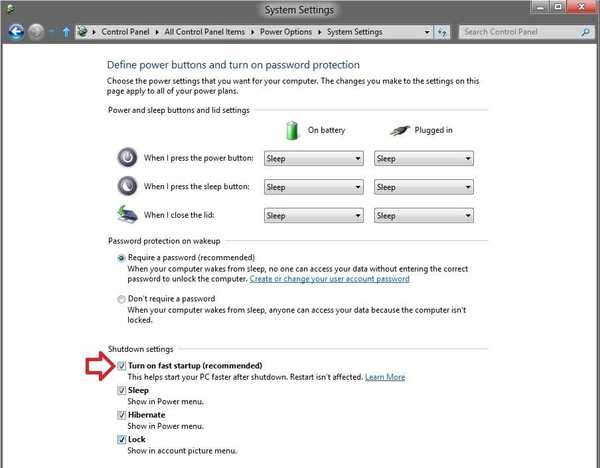
Damit Sie über das Linux-Betriebssystem auf die Laufwerke zugreifen können, die Sie normalerweise auf Ihrem Gerät haben, verwenden Sie einen bestimmten Befehl im System, um das Betriebssystem Windows 10, 8.1 vollständig herunterzufahren. Sie überprüfen Ihr System auch auf Fehler in der Windows-Registrierung, um sicherzustellen, dass keine Probleme auftreten.
Beheben Sie Dual-Boot-Probleme unter Windows 10
- Fahren Sie Windows 10 über die Eingabeaufforderung herunter
- Überprüfen Sie das Laufwerk auf Fehler
- Verwenden Sie Dual-Boot-Reparaturwerkzeuge
- Deaktivieren Sie den Schnellstart
Lösung 1 - Fahren Sie Windows 10 mithilfe der Eingabeaufforderung herunter
- Zuerst versuchen wir, das Betriebssystem herunterzufahren, indem wir den Mauszeiger auf die obere rechte Seite des Bildschirms bewegen.
- Klicken oder tippen Sie im angezeigten Menü mit der linken Maustaste auf die Suchfunktion.
- Schreiben Sie im Suchdialogfeld Folgendes: "Eingabeaufforderung" ohne Anführungszeichen.
- Nachdem die Suche abgeschlossen ist, müssen Sie mit der rechten Maustaste klicken oder auf das Symbol „Eingabeaufforderung“ tippen.
- Klicken oder tippen Sie im angezeigten Untermenü mit der linken Maustaste auf die Funktion "Als Administrator ausführen".
- Wenn Sie von einem Benutzerkontensteuerungsfenster dazu aufgefordert werden, müssen Sie Ihr Administratorkonto und Ihr Kennwort in die angegebenen Felder eingeben.
- Sie sollten jetzt das schwarze Bildschirmfenster vor sich haben (Eingabeaufforderung).
- Schreiben Sie im Eingabeaufforderungsfenster den folgenden Befehl: "shutdown.exe / s / t 0" ohne Anführungszeichen.
- Drücken Sie nun die Eingabetaste auf der Tastatur.
- Das Windows 8.1, Windows 10-Gerät sollte sich jetzt ausschalten.
- Wenn das Gerät gestartet wird, müssen Sie sich bei Ihrem Linux oder einem anderen von Ihnen verwendeten Betriebssystem anmelden und prüfen, ob Sie immer noch dieselben Probleme haben.
- VERBINDUNG: UPDATE: Probleme beim Herunterfahren des Computers in Windows 10, 8.1, 7
Lösung 2 - Überprüfen Sie das Laufwerk auf Fehler
- Bewegen Sie den Mauszeiger nach oben rechts auf dem Bildschirm.
- Im angezeigten Menü müssen Sie mit der linken Maustaste klicken oder auf die Suchfunktion tippen.
- Schreiben Sie im Suchdialogfeld Folgendes: "Datei-Explorer" ohne Anführungszeichen.
- Klicken oder tippen Sie nach Abschluss der Suche mit der linken Maustaste auf das Symbol „Datei-Explorer“.
- Für Ihre Partitionen, mit denen Sie Probleme haben, müssen Sie mit der rechten Maustaste klicken oder gedrückt halten.
- Klicken oder tippen Sie im angezeigten Menü mit der linken Maustaste auf die Option „Eigenschaften“.
- Suchen Sie oben im Eigenschaftenfenster nach der Registerkarte "Extras" und klicken Sie mit der linken Maustaste darauf.
- Suchen Sie nach dem Thema "Fehlerprüfung".
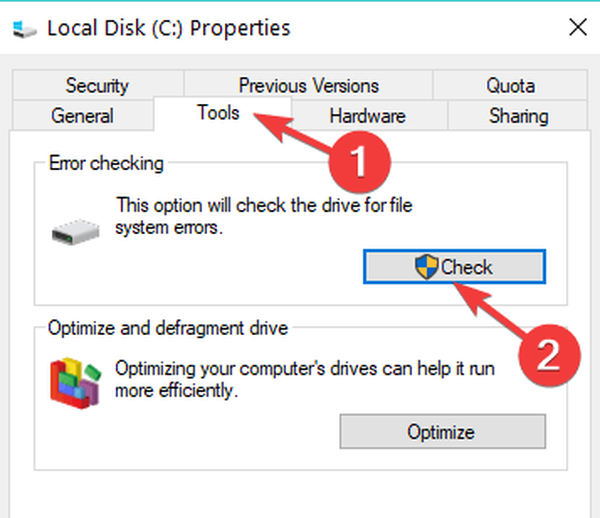
- Klicken oder tippen Sie unter dem obigen Thema mit der linken Maustaste auf die Schaltfläche "Jetzt prüfen".
- Befolgen Sie die Anweisungen auf dem Bildschirm, um die Fehlerprüfung abzuschließen.
- Starten Sie nach Abschluss des Vorgangs Ihr Betriebssystem neu.
- Überprüfen Sie erneut, ob Ihre Dual-Boot-Funktion ordnungsgemäß funktioniert.
Lösung 3 - Verwenden Sie Dual-Boot-Reparaturwerkzeuge
Wenn das Problem weiterhin besteht, können Sie eine dedizierte Dual-Boot-Reparatursoftware ausführen. Sie können beispielsweise das Boot Repair-Tool von Ubuntu verwenden. Diese Boot-Fehlerbehebung behebt häufige Boot-Probleme mit einem einfachen Klick. Grundsätzlich wird GRUB neu installiert, um den Zugriff auf das problematische Betriebssystem wiederherzustellen. Das Tool bietet außerdem zusätzliche Reparaturfunktionen, mit denen Sie Bootsektoren reparieren und sichern, defekte Dateisysteme reparieren und vieles mehr können.
Lösung 4 - Deaktivieren Sie den Schnellstart
Um ähnliche Probleme in Zukunft zu vermeiden, können Sie Fast Boot einfach deaktivieren. Gehen Sie zu Systemsteuerung> Energieoptionen> Wählen Sie die Funktionen der Netzschalter aus. Scrollen Sie jetzt nach unten zu Einstellungen für das Herunterfahren> deaktivieren Sie die Option "Schnellstart aktivieren".
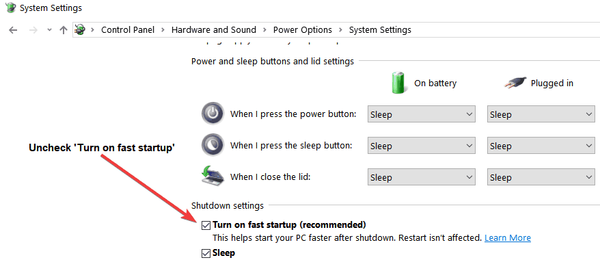
Hinweis: Wenn Sie Ihr Gerät herunterfahren und unter anderen Betriebssystemen wie Linux wieder einschalten, wird es manchmal nicht richtig gestartet. In diesem Fall müssen Sie die Option Neustart anstelle der Option Herunterfahren verwenden.
Nachdem Sie die unten aufgeführten Schritte ausgeführt haben, können Sie sehen, wie einfach es ist, Ihr Linux-Betriebssystem mithilfe der Windows 8.1, Windows 10-Schnellstartfunktion doppelt zu starten.
Wenn Sie während des Befolgens dieses Tutorials auf Probleme stoßen, teilen Sie uns dies im Kommentarbereich unten mit. Wir werden Ihnen so schnell wie möglich weiterhelfen.
Verwandte Anleitungen zum Auschecken:
- So starten Sie Windows 7- und Windows 10 Preview-Builds doppelt
- So starten Sie Endless OS und Windows 10 doppelt
- So starten Sie Windows 10 ordnungsgemäß mit einem anderen Betriebssystem
Anmerkung des Herausgebers: Dieser Beitrag wurde ursprünglich im April 2015 veröffentlicht und seitdem aktualisiert, um Frische und Genauigkeit zu gewährleisten.
War diese Seite hilfreich? ja Nein Vielen Dank, dass Sie uns informiert haben! Sie können uns auch helfen, indem Sie eine Bewertung zu MyWOT oder Trustpillot abgeben. Holen Sie mit unseren täglichen Tipps das Beste aus Ihrer Technologie heraus Sagen Sie uns warum! Nicht genug Details Schwer zu verstehen- Windows 10 beheben
- Windows 8.1 beheben
- Windows 8.1 Probleme
 Friendoffriends
Friendoffriends



